商務用 Surface 診斷工具組
如果您的 Surface 無法正常運作,Microsoft Surface 診斷工具組 (商務用 SDT) 可協助您或您的系統管理員找出並解決問題。 商務用 SDT 可讓您透過網路快速調查、疑難解答及解決 Surface 裝置的硬體、軟體和韌體問題。
注意
商務用 Surface 診斷工具組是針對商業裝置所建置。 如果您的裝置是個人裝置,而不是由您的公司或學校管理,請改為執行 Surface 診斷工具組 。
具體而言,商務用 SDT 可讓您:
主要案例和下載資源
若要執行商務用 Surface 診斷工具組,請下載下表所列的元件。
| 模式 | 主要案例 | 下載 | 深入了解 |
|---|---|---|---|
| 桌面模式 | 協助使用者在其 Surface 裝置上執行 SDT,以針對問題進行疑難解答。 建立自定義套件以部署在一或多個 Surface 裝置上,讓使用者能夠選取要收集和分析的特定記錄。 |
SDT 可散發的 MSI 套件: Microsoft Surface Diagnostic Toolkit for Business Installer 適用於 IT 的 Surface 工具 |
在桌面模式中使用 Surface 診斷工具組 |
| 命令列 | 使用標準工具,例如 Configuration Manager,直接在不與使用者互動的情況下從遠端疑難解答 Surface 裝置。 包含下列命令:-DataCollector 收集所有記錄檔-bpa 使用最佳做法分析器執行健康情況診斷。-windowsupdate檢查 Windows Update 是否有遺漏韌體或驅動程式更新。-warranty 檢查保固資訊。 |
SDT 主控台應用程式: Microsoft Surface 診斷應用程式控制台 適用於 IT 的 Surface 工具 |
使用商務用 Surface 診斷工具組執行命令列應用程式主控台 |
支援的裝置
Surface 3 和更新版本的裝置 (支援商務用 SDT,但以 S 模式設定的裝置除外) :
- Surface Book - 所有世代
- Surface Laptop Studio - 所有世代
- Surface Go - 所有世代
- Surface 膝上型電腦 - 所有世代
- Surface Laptop Go - 所有世代
- Surface Pro 3 和更新版本
- Surface Pro X - 所有世代
- Surface Studio - 所有世代
- Surface 3 LTE
- Surface 3
安裝商務用 Surface 診斷工具組
若要建立可散發給組織中使用者的 SDT 套件:
使用系統管理員帳戶登入您的 Surface 裝置。
從適用於 IT 的 Surface 工具下載頁面下載 SDT Windows Installer 套件 (.msi) 。
- 針對 Intel/AMD 裝置,請下載: Surface_Diagnostic_Toolkit_for_Business_v2.193.139.0.msi。
- 針對 ARM 裝置,請下載: Surface_Diagnostic_Toolkit_for_Business_v2.193.139.0_x86.msi。
將 .msi 檔案複製到 Surface 裝置上的慣用位置,例如 Desktop。SDT 安裝精靈隨即出現,如圖 1 所示。 按 \[下一步\]。
注意
如果安裝精靈未出現,請確定您已登入計算機上的系統管理員帳戶。
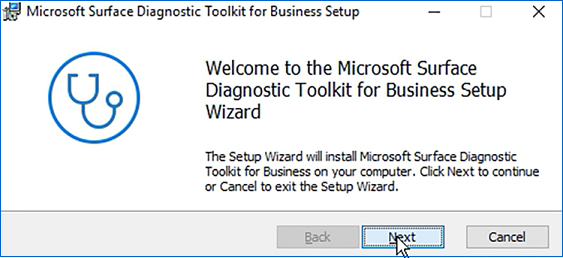
圖 1。 Surface 診斷工具組設定精靈當 [SDT 安裝精靈] 出現時,按兩下 一步,然後接受使用者許可協定 (EULA) 。
在 [安裝選項] 畫面上,視需要變更預設安裝位置。
在 [安裝類型] 下,選取 [ 進階]。
注意
標準選項可讓使用者直接在其 Surface 裝置上執行診斷工具,前提是他們使用系統管理員帳戶登入其裝置。
![顯示 [安裝選項: 進階] 選項選項的螢幕快照。](images/sdt-install.png)
按 [下一步 ],然後按擊 [ 安裝]。
使用命令行安裝
如有需要,您可以在命令提示字元安裝 SDT,並設定自定義旗標,以在系統管理模式中安裝工具。 SDT 包含下列安裝選項旗標:
SENDTELEMETRY將遙測數據傳送至 Microsoft。 旗標接受已停用0或1已啟用。 預設值是1傳送遙測。ADMINMODE設定要在系統管理模式中安裝的工具。 旗標接受用戶端0模式或1IT系統管理員模式。 預設值為0。
從命令行安裝 SDT
開啟命令提示字元,然後輸入:
msiexec.exe /i <the path of installer> ADMINMODE=1.範例:
C:\Users\Administrator> msiexec.exe/I"C:\Users\Administrator\Desktop\Microsoft_Surface_Diagnostic_Toolkit_for_Business_Installer.msi" ADMINMODE=1
在 Surface 裝置上尋找 SDT
SDT 和 SDT 應用程式主控台都安裝在 C:\Program Files\Microsoft\Surface\Microsoft Surface Diagnostic Toolkit for Business。
除了 .exe 檔案之外,SDT 還會安裝 JSON 檔案和 admin.dll 檔案 (modules\admin.dll) ,如圖 2 所示。
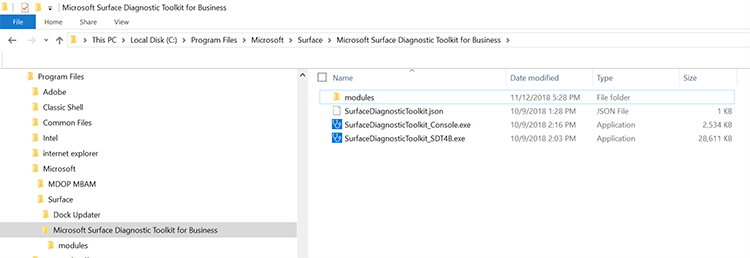
圖 2. SDT 所安裝的檔案
準備要散發的 SDT 套件
建立自定義套件可讓您將工具的目標設為特定的已知問題。
按兩下 [開始 > 執行],輸入 Surface ,然後按兩下 [ 商務用 Surface 診斷工具組]。
當工具開啟時,按兩下 [建立自定義套件],如圖 3 所示。
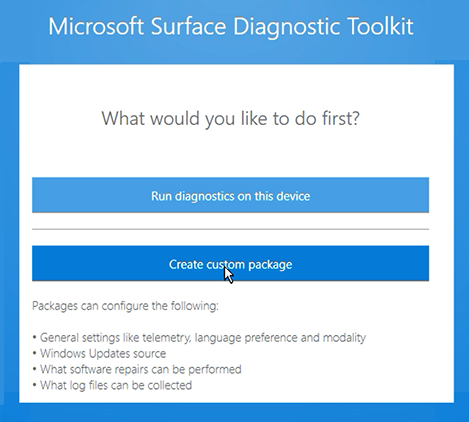
圖 3. 建立自定義套件
語言和遙測設定
建立套件時,您可以選取語言設定,或選擇不將遙測資訊傳送給 Microsoft。 根據預設,SDT 會將遙測傳送給 Microsoft,以根據 Microsoft 隱私聲明改善應用程式。 如果您想要拒絕,請在建立自定義套件時清除複選框,如下所示。 或在 SDT 安裝期間清除 [安裝選項] 頁面上的 [將遙測傳送至 Microsoft] 複選框。
注意
此設定不會影響執行需要因特網連線的測試和修復時,Microsoft 伺服器上自動儲存的最小遙測,例如 Windows Update 和軟體修復,或使用應用程式工具欄中的 [笑臉] 或 [苦臉] 按鈕提供意見反應。
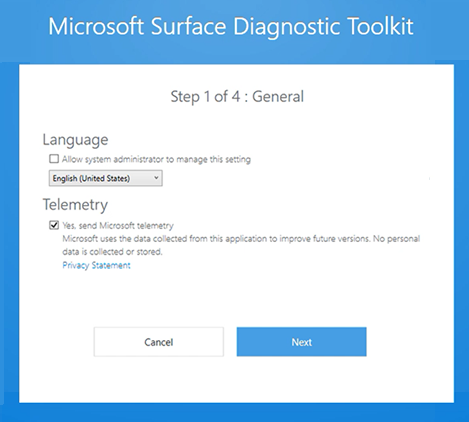
圖 4. 選取語言和遙測設定
Windows Update 頁
選取適合您組織的選項。 大部分具有多個用戶的組織通常會選擇透過 Windows Server Update Services (WSUS) 接收更新,如圖 5 所示。 如果使用本機 Windows Update 套件或 WSUS,請適當地輸入路徑。
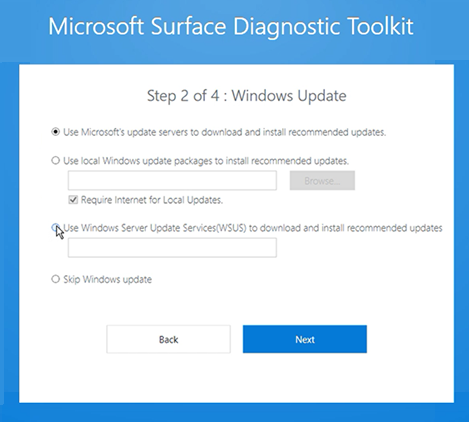
圖 5. Windows Update 選項
軟體修復頁面
這可讓您選取或移除執行軟體修復更新的選項。
![選取 [軟體修復] 選項。](images/sdt-6.png)
圖 6. 軟體修復選項
收集記錄和儲存封裝頁面
您可以選擇跨應用程式、驅動程式、硬體和作業系統執行各種記錄。 按兩下適當的區域,然後從可用記錄的功能表中選取。 然後,您可以將套件儲存至軟體發佈點或使用者可以存取的對等位置。
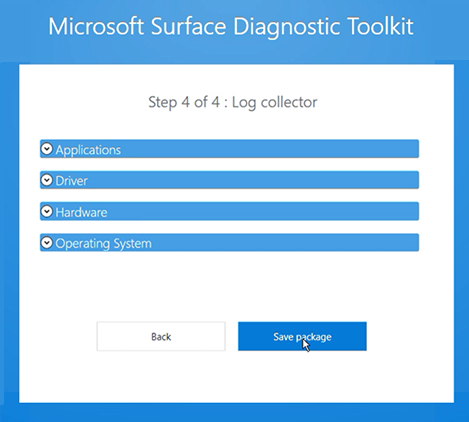
圖 7. 記錄選項和儲存封裝
後續步驟
變更與更新
版本 2.193.139.0
此版本的商務用 Surface 診斷工具組新增下列支援:
- Surface Pro 9
- Surface Laptop 5
- Surface Studio 2+
版本 2.168.139.0
此版本的商務用 Surface 診斷工具組新增下列支援:
- Surface Pro 8
- Surface Laptop Studio
- Surface Go 3
版本 2.131.139.0
此版本的商務用 Surface 診斷工具組新增下列支援:
- Surface Pro 7+
- Surface Pro X 的順暢支持體驗
- 安全性改善
- 包容性用戶體驗改善
版本 2.124.139.0
此版本的商務用 Surface 診斷工具組新增下列支援:
- 無縫整合支援
- 儲存所有測試結果
- 檢查映像是否已自定義建立
- 包含設備管理員的警告
- 擴充韌體版本
- 將磁碟驅動器標示為記憶體測試中的潛在失敗
- 拿掉存放區連結
2.121.139 版
發行日期:2020 年 7 月 31 日
此版本的商務用 Surface 診斷工具組新增下列支援:
- 無縫支持體驗
- 錯誤修正
版本 2.94.139.0
發行日期:2020 年 5 月 11 日
此版本的商務用 Surface 診斷工具組新增下列支援:
- 能夠略過 Windows Update 以執行硬體檢查
- 能夠接收有關最新版本更新的通知
- Surface Go 2
- Surface Book 3
- 顯示進度指示器
版本 2.43.139.0
發行日期:2019 年 10 月 21 日
此版本的商務用 Surface 診斷工具組新增下列支援:
- Surface Pro 7
- Surface Laptop 3
版本 2.42.139.0
發行日期:2019 年 9 月 24 日
此版本的商務用 Surface 診斷工具組新增下列支援:
- 下載硬體報表的能力
- 能夠直接從工具連絡 Microsoft 支援服務
版本 2.41.139.0
發行日期:2019 年 6 月 24 日
此版本的商務用 Surface 診斷工具組新增下列支援:
- 記錄和報表中包含的驅動程式版本資訊
- 能夠提供有關應用程式的意見反應
版本 2.36.139.0
發行日期:2019 年 4 月 26 日
此版本的商務用 Surface 診斷工具組新增下列支援:
- 透過安裝程式 UI 解除鎖定系統管理功能的進階安裝選項,而不需要命令行設定
- 輔助功能改善
- 記錄中包含的表面亮度控制項設定
- 報表產生器中的外部監視器相容性支持連結
意見反應
即將登場:在 2024 年,我們將逐步淘汰 GitHub 問題作為內容的意見反應機制,並將它取代為新的意見反應系統。 如需詳細資訊,請參閱:https://aka.ms/ContentUserFeedback。
提交並檢視相關的意見反應